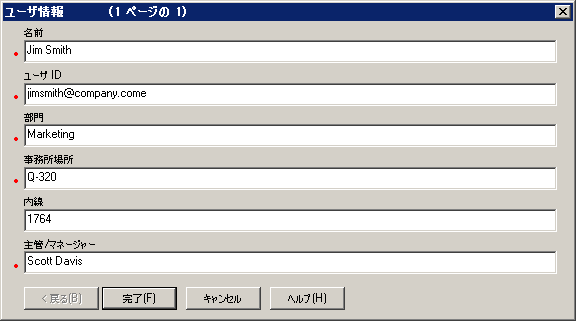デバイスでのフォーム記入
IMPORTANT: スケジュール タスク ツール ([ツール] > [配布] > [スケジュール タスク]) を使用して、カスタム データ フォーム (またはフォーム グループ) でデバイスへの配布をスケジュールできます。 デバイスでフォームを表示するには、エージェント構成ツール ([ツール] > [構成] > [エージェント構成] > (該当する構成をリストでダブルクリック) > [カスタム データ フォーム] > 使用する表示オプションを選択) でフォームの表示を有効にする必要があります。
デバイス上でカスタム データ フォーム ビューアを起動すると、フォームのリストと各フォームのステータスが次のように表示されます。
- 新規 :このユーザがこのフォームを記入したことがないことを示します。
- 完了 :ユーザがこのフォームを開き、最低でも必須フィールドの記入が終了していることを示します。
- 再記入が必要 :ユーザがフォームの記入を完了してからフォームの変更があったことを示します。 ユーザがフォームをもう一度開いて必要な変更を加える必要があります。 必要に応じた変更が実行されると、ステータスは [完了] に変化します。
ユーザが入力するフォームを選択して [開く] をクリックすると、簡単なフォーム ウィザードが表示されます。 フォーム ウィザードには質問のリストと、回答用のフィールドがあります。 質問が 1 ページに表示しきれない場合は、[戻る] および [次へ] ボタンが表示されます。 カーソルをフィールド内に置いたまま [ヘルプ] をクリックする (または F1 キーを押す) と、フォーム デザイナの [説明] フィールドによって生成されたヘルプ メッセージが表示されます。
次のページに進む前、またはフォームを終了する前に、ユーザは必須の質問に回答する必要があります。 必須の質問の隣には、赤い点が付いています。
最後のページにある [完了] ボタンをクリックするとフォーム ウィザードが完了します。 このボタンをクリックすると [フォーム選択] ダイアログに戻ります。このダイアログでは、フォーム名の隣にあるステータス メッセージが更新されます。